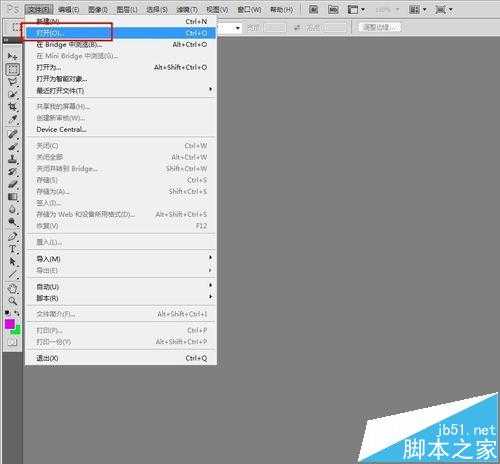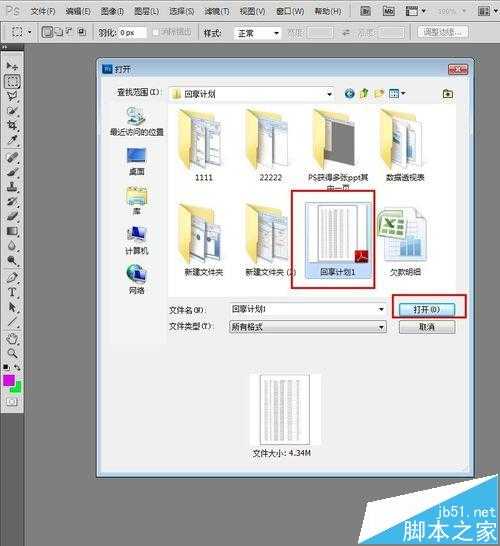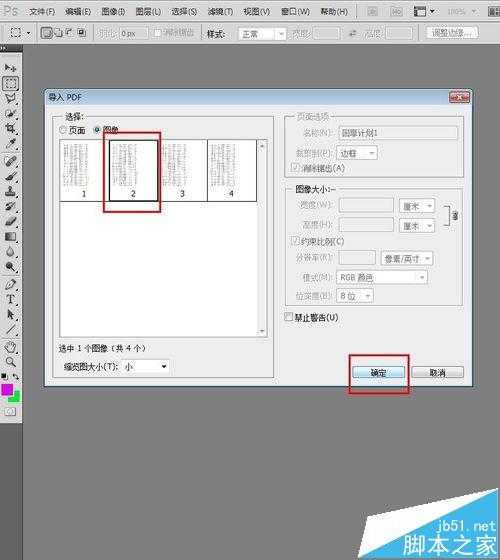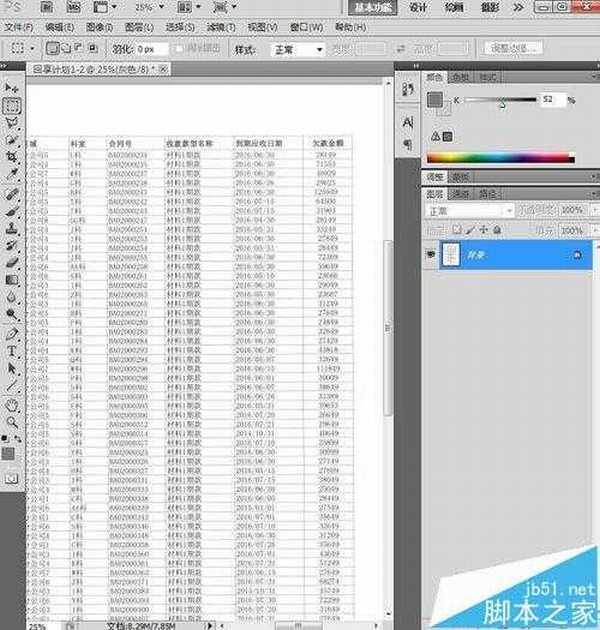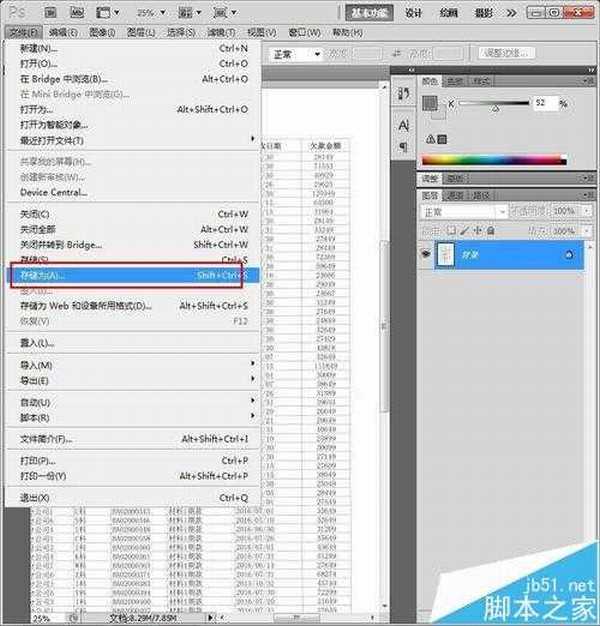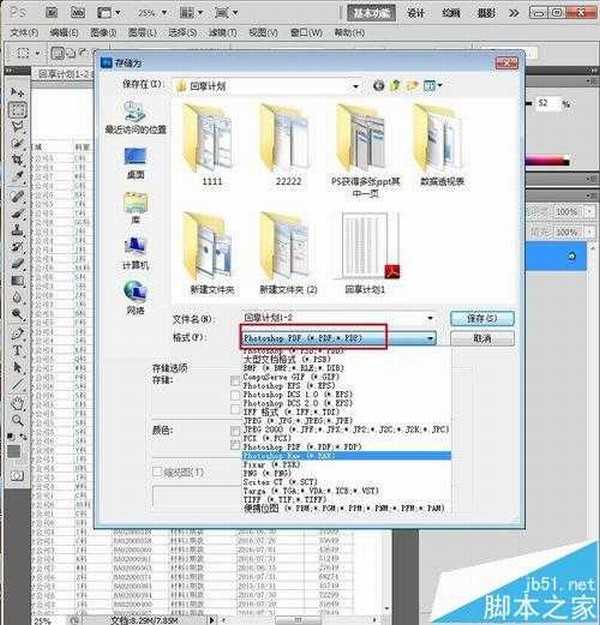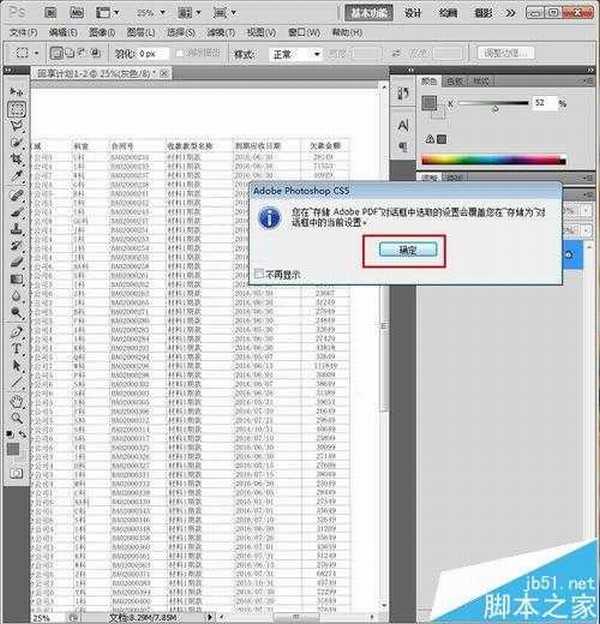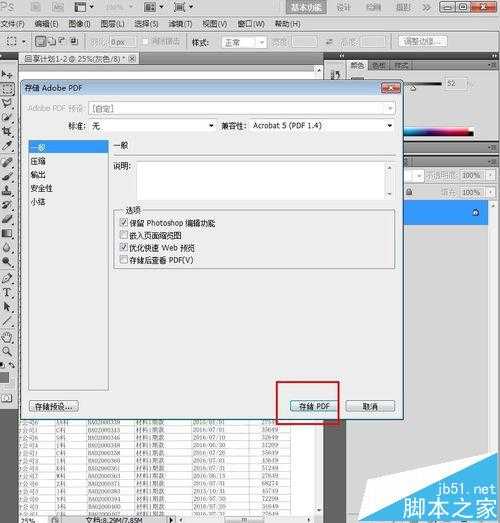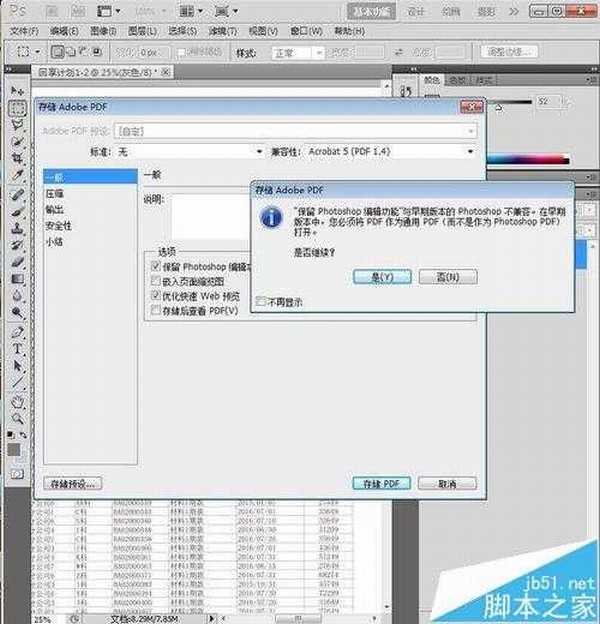工作中,有时我们需要将多页PDF中其中一个页面单独提取出来保存,如何使用PS达到这个效果呢,我给大家演示一下。
- 软件名称:
- Adobe Photoshop 8.0 中文完整绿色版
- 软件大小:
- 150.1MB
- 更新时间:
- 2015-11-04立即下载
1、首先用PS打开PDF文件。打开PS软件,点击文件-打开,进入打开界面,选择PDF文件,点击打开。
2、进入导入PDF界面,我们需要将PDF文件中第二页提取出来,点击第二个页面,然后点击确定。
3、PDF文件中第二页被打开。然后再点击文件-存储为。
4、进入存储为界面。如果需要保存为pdf格式,则选择PDF,如果需要保存为图片格式,可选择JPEG格式,根据自己的需要选择。我需要PDF格式,则选择后,点击保存。
5、出现以下对话框直接点击确定。
6、进入存储Adobe PDF界面,点击存储PDF.然后出现的对话框点击是。
7、PDF页面的第二页就被单独提取出来并保存了。
相关推荐:
pdf倒置的文件怎么旋转并保存?
word文档转成pdf时图章变成黑白色该怎么办?
福昕阅读器阅读pdf文档的时候怎么设置背景为护眼色?
标签:
PS,pdf
免责声明:本站文章均来自网站采集或用户投稿,网站不提供任何软件下载或自行开发的软件!
如有用户或公司发现本站内容信息存在侵权行为,请邮件告知! 858582#qq.com
暂无“PS怎么提取pdf其中一页?”评论...
更新动态
2024年11月27日
2024年11月27日
- 凤飞飞《我们的主题曲》飞跃制作[正版原抓WAV+CUE]
- 刘嘉亮《亮情歌2》[WAV+CUE][1G]
- 红馆40·谭咏麟《歌者恋歌浓情30年演唱会》3CD[低速原抓WAV+CUE][1.8G]
- 刘纬武《睡眠宝宝竖琴童谣 吉卜力工作室 白噪音安抚》[320K/MP3][193.25MB]
- 【轻音乐】曼托凡尼乐团《精选辑》2CD.1998[FLAC+CUE整轨]
- 邝美云《心中有爱》1989年香港DMIJP版1MTO东芝首版[WAV+CUE]
- 群星《情叹-发烧女声DSD》天籁女声发烧碟[WAV+CUE]
- 刘纬武《睡眠宝宝竖琴童谣 吉卜力工作室 白噪音安抚》[FLAC/分轨][748.03MB]
- 理想混蛋《Origin Sessions》[320K/MP3][37.47MB]
- 公馆青少年《我其实一点都不酷》[320K/MP3][78.78MB]
- 群星《情叹-发烧男声DSD》最值得珍藏的完美男声[WAV+CUE]
- 群星《国韵飘香·贵妃醉酒HQCD黑胶王》2CD[WAV]
- 卫兰《DAUGHTER》【低速原抓WAV+CUE】
- 公馆青少年《我其实一点都不酷》[FLAC/分轨][398.22MB]
- ZWEI《迟暮的花 (Explicit)》[320K/MP3][57.16MB]